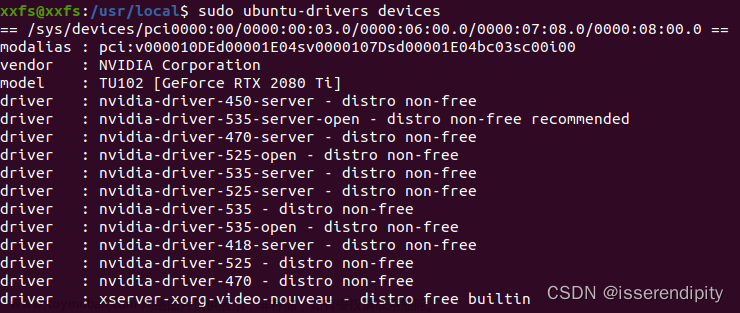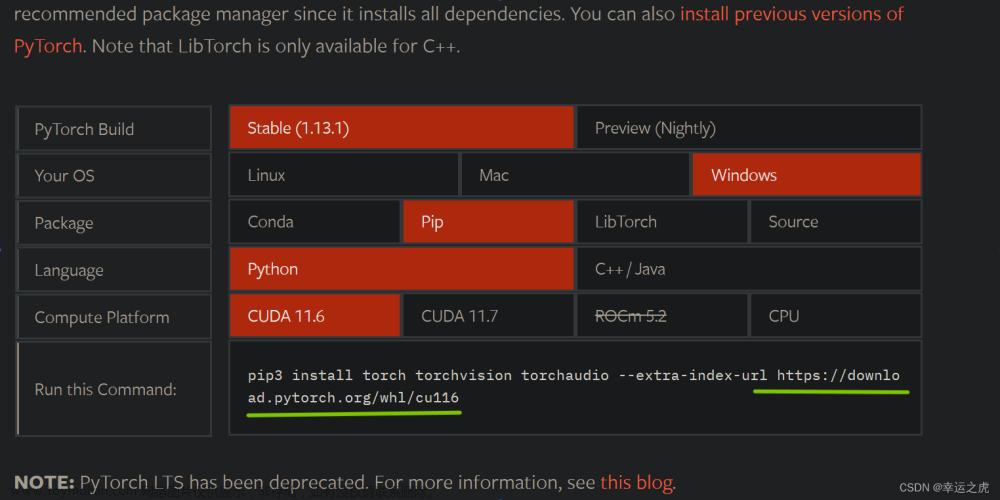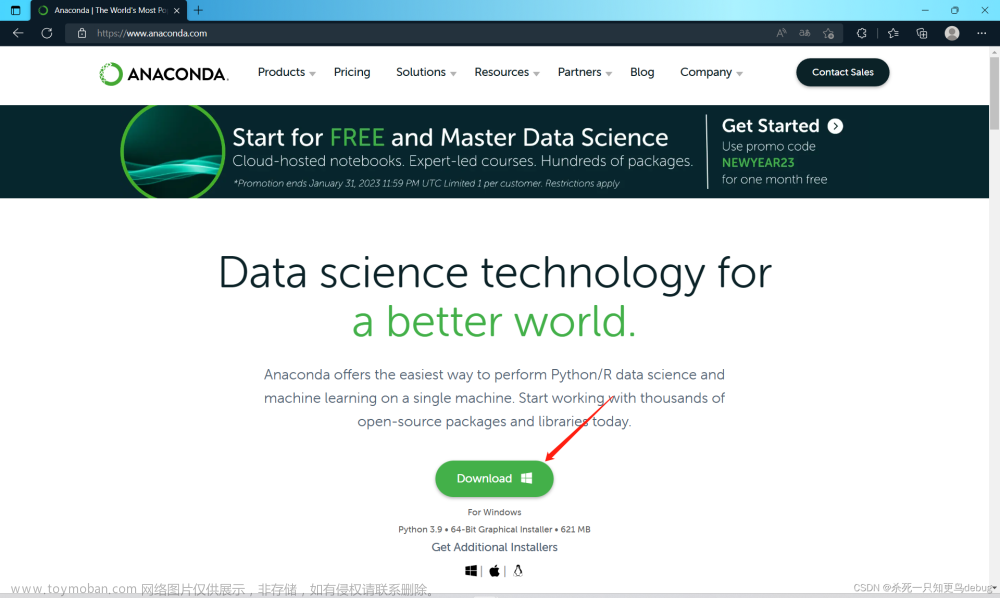1.下载Anaconda
1.1.下载最新版本Anaconda
步骤: 进入Anaconda官网,点击Download按钮下载最新的Anaconda版本包。

注意: 在Download下方有一段小字,写着Python 3.9 • 64-Bit Graphical Installer • 688 MB,说明现在最新的版本是Python3.9,图形化的安装包有688MB,是64位的架构。
【有人疑问说】: 我想下载Python3.8对应的Anaconda,或者不想下最新的版本,那该如何处理呢?
【有两种方案】:
- 方案一: 参考1.2.下载历史版本的Anaconda。
-
方案二: 安装最新的版本下载,然后通过
conda创建一个Python3.8(或者你需要版本)的虚拟环境,需要看完本文。
1.2.下载历史版本的Anaconda
步骤一: 进入Anaconda官网,点击Get Additional Installers按钮,进入其他版本安装包的导航页。

步骤二: 点击下方的archive按钮,跳转到Anaconda历史版本库。
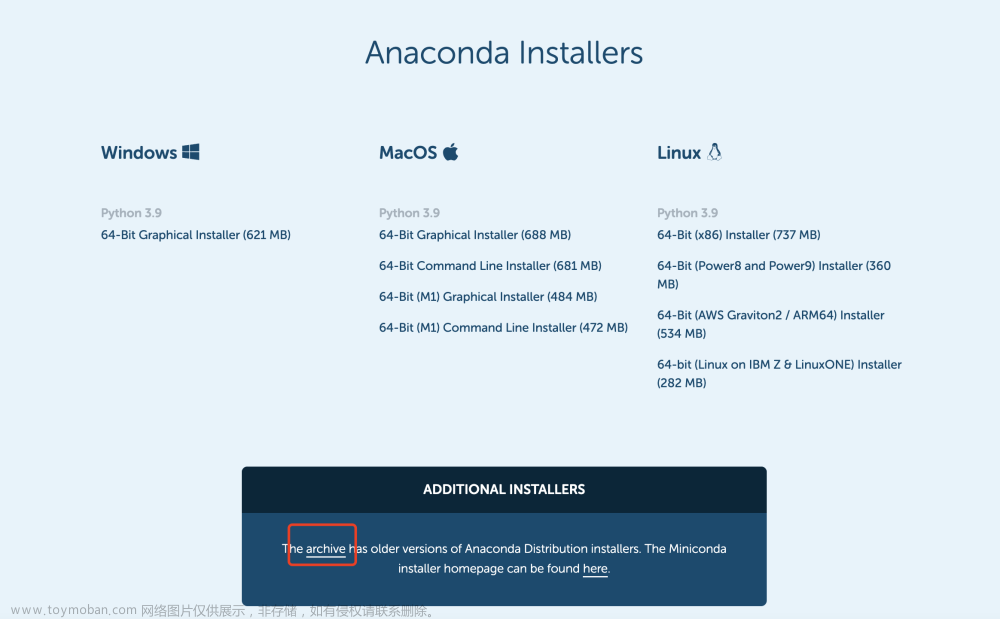
或者直接一步跳跃(省去步骤一、步骤二),进入Anaconda历史版本库网址:https://repo.anaconda.com/archive/
步骤三: 查阅下表,根据Anaconda安装包名称和Python版本的映射关系,查找你想要的指定版本的安装包。
| Anaconda安装包 | 常见的Python版本 |
|---|---|
| Anaconda3-2020.11 | Python 3.8.5 |
| Anaconda3-2020.02 | Python 3.7.6 |
| Anaconda3-5.2.0 | Python 3.6.5 |
【补充】有人在github维护了Python版本和Anaconda的版本映射关系,大家可以点击这个链接查询自己想要的版本映射信息:https://github.com/koverholt/anaconda-version-map
步骤四: 点击指定的安装包下载即可。以下载Python3.8.5版本的Anaconda为例,直接在浏览器搜索Anaconda3-2020.11,下载自己电脑系统的安装包即可,如下图所示。
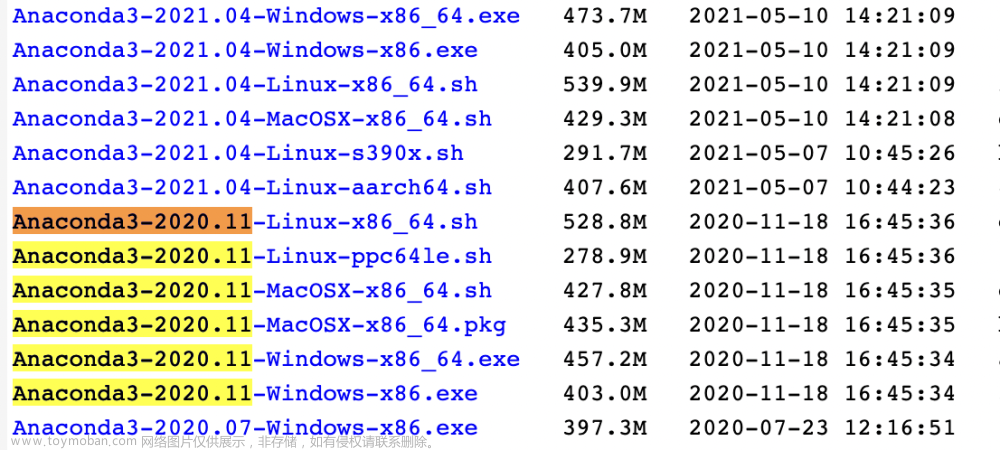
2.安装Anaconda
双击下载的安装包,一路点击继续,完成安装即可。

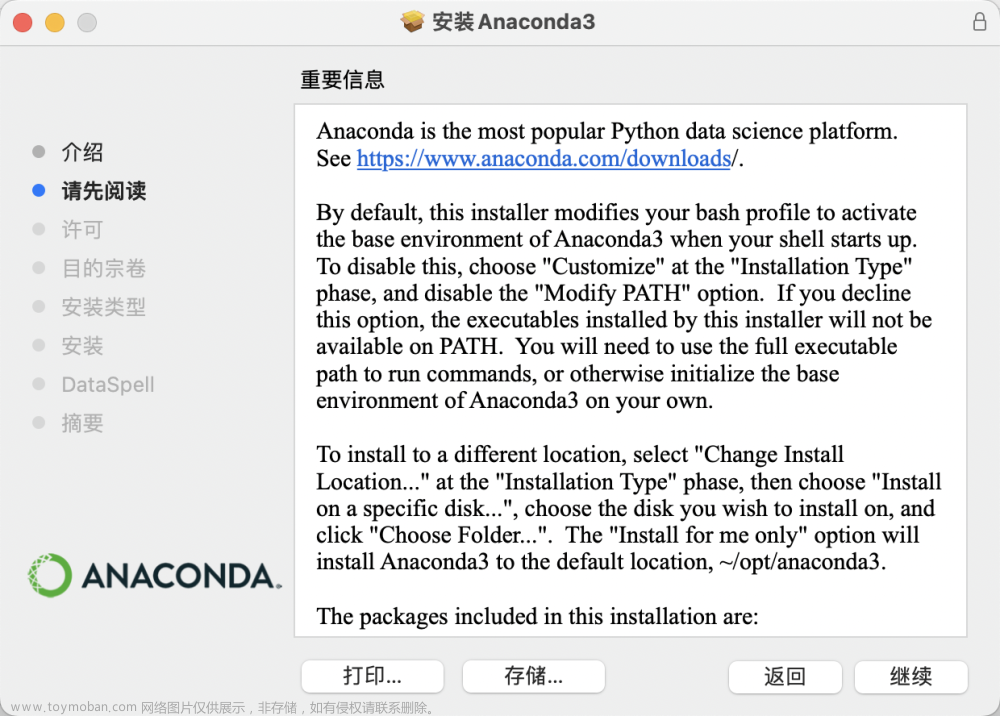

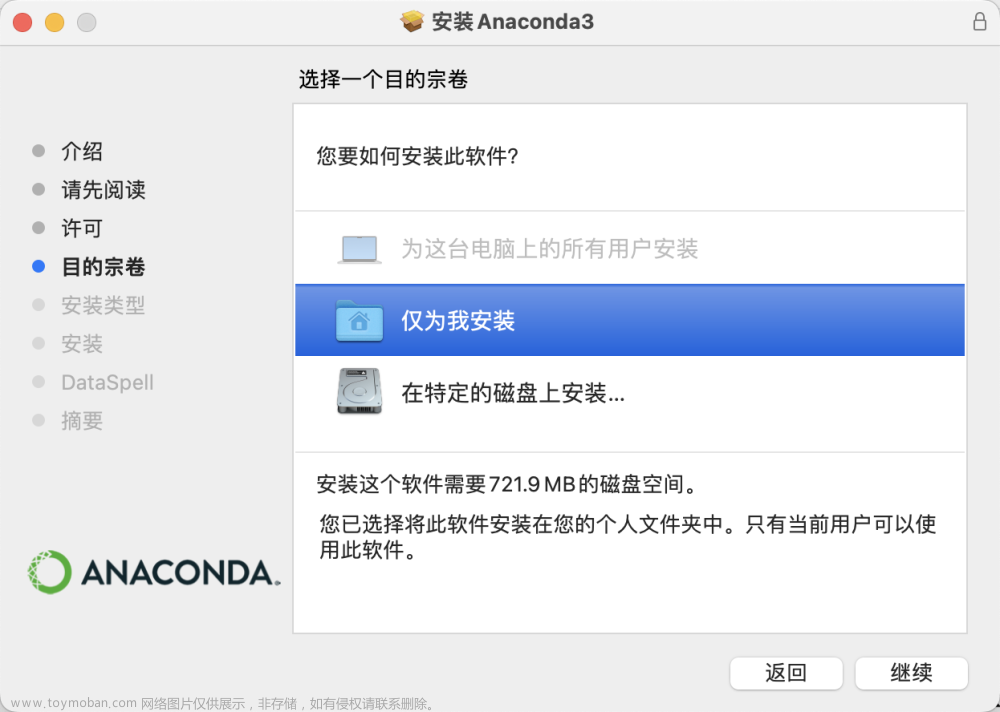
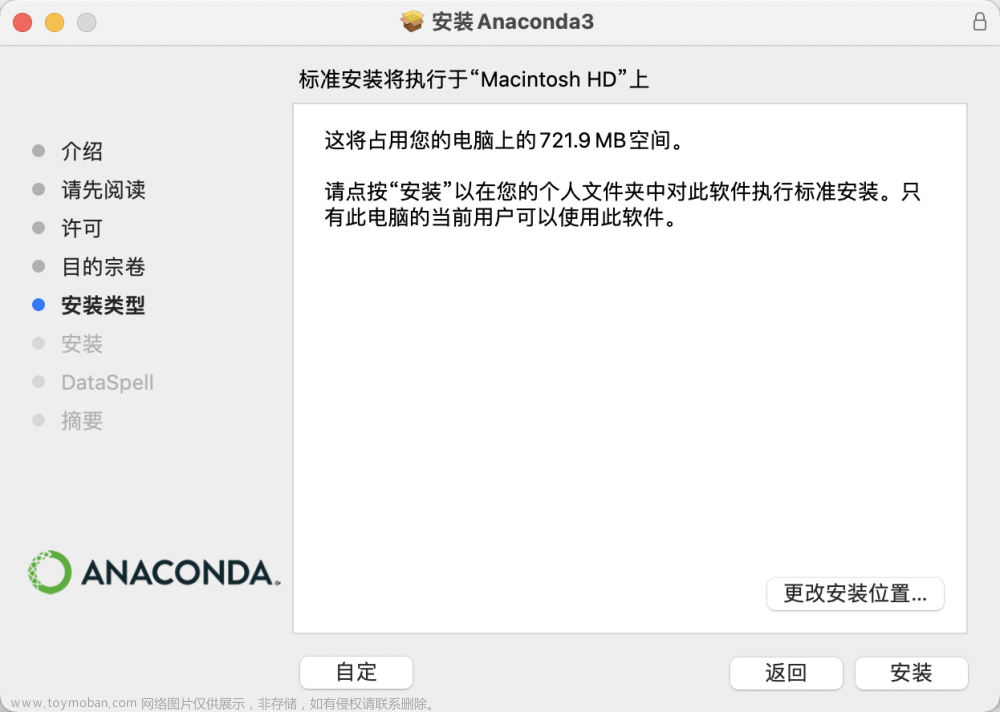
后面的截图就不放了,点击安装一直往后走就完成Anaconda的安装了。
3.conda切换镜像源
安装完后,需要切换conda的镜像源。
步骤一: 命令行输入下列命令,将conda镜像源切换为清华源。
conda config --add channels https://mirrors.tuna.tsinghua.edu.cn/anaconda/pkgs/free/
conda config --add channels https://mirrors.tuna.tsinghua.edu.cn/anaconda/pkgs/main/
conda config --add channels https://mirrors.tuna.tsinghua.edu.cn/anaconda/cloud/pytorch/
conda config --add channels https://mirrors.tuna.tsinghua.edu.cn/anaconda/cloud/menpo/
conda config --add channels https://mirrors.tuna.tsinghua.edu.cn/anaconda/cloud/bioconda/
conda config --add channels https://mirrors.tuna.tsinghua.edu.cn/anaconda/cloud/msys2/
conda config --add channels https://mirrors.tuna.tsinghua.edu.cn/anaconda/cloud/conda-forge/
步骤二: 在命令行输入下列命令,查看当前conda配置信息,检查配置是否成功。
conda config --show channels
如果输出的信息中,channels下方显示的是清华镜像源的地址,说明配置成功(如下图所示)。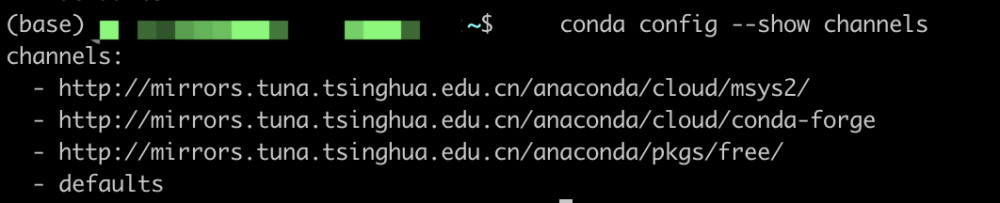
4.pip切换镜像源
步骤一:挑选一个自己喜欢的镜像源地址。
国内常用的镜像源有阿里云、清华大学、国科大、豆瓣等,我挑的是清华大学镜像源。
# 阿里云镜像源
http://mirrors.aliyun.com/pypi/simple/
# 清华大学镜像源
https://pypi.tuna.tsinghua.edu.cn/simple/
# 国科大镜像源
http://pypi.mirrors.ustc.edu.cn/simple/
# 豆瓣镜像源
https://pypi.douban.com/simple/
步骤二:切换镜像源。
在命令行输入下列命令,切换镜像源(我用的是清华大学镜像源)。
pip config set global.index-url https://pypi.tuna.tsinghua.edu.cn/simple
命令输入完成后,会提示Writing to /Users/XXX/.config/pip/pip.conf,意思是说把你刚才的配置写入到pip的配置文件里了,如下图所示。
步骤三:查看配置是否生效。
使用下列命令,查看刚刚切换镜像源的配置是否生效。
pip config list
输入命令后,结果如下所示,说明配置成功了。
5.conda创建指定版本Python环境
由于本人下载的是最新版本的Anaconda安装包,对应的Python版本为Python3.9,因此在这里讲一下如何创建其他版本的Python环境。
步骤一: 在命令行输入下列命名,python37为环境的名称,python=3.7是版本信息。
conda create -n python38 python=3.8
步骤二: 遇到确认信息时,输入y然后按回车确认。
步骤三: 安装完成,会有下列提示信息。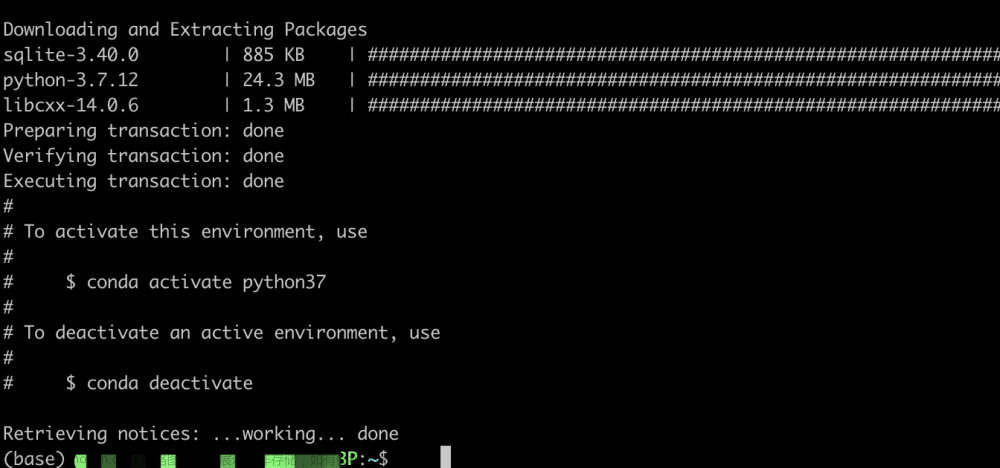
步骤四: 输入下列命令,将环境切换至刚刚创建的python37环境。
conda activate python37
步骤五: 检查python版本。
python --version
如下图所示,显示Python 3.7.12,说明环境激活成功。文章来源:https://www.toymoban.com/news/detail-734249.html
 文章来源地址https://www.toymoban.com/news/detail-734249.html
文章来源地址https://www.toymoban.com/news/detail-734249.html
到了这里,关于【技术分享】Anaconda下载安装、pip切换镜像源、conda切换镜像、conda创建指定Python版本虚拟环境教程的文章就介绍完了。如果您还想了解更多内容,请在右上角搜索TOY模板网以前的文章或继续浏览下面的相关文章,希望大家以后多多支持TOY模板网!